So löschen Sie alle Facebook-Nachrichten, um Ihren Posteingang zu löschen? Schritt für Schritt Anleitung
Wir müssen lediglich das Menü öffnen, auswählen, an wen wir die Facebook senden, sie verfassen und senden möchten.
Diese Aufgabe, die so einfach ist, ist oft unorganisiert unser Nachrichtenzentrum und führt dazu, dass wir die Kontrolle über unsere Gespräche verlieren, die wir in der Ablage des sozialen Netzwerks führen. Aus diesem Grund ist es notwendig, Nachrichten gleichzeitig oder einzeln zu löschen.
In diesem Artikel zeigen wir Ihnen die verschiedenen Möglichkeiten, alle Facebook-Nachrichten auf einmal zu löschen, sowie Erweiterungen in Browsern zum Löschen von Konversationen und die Risiken, auf die wir bei der Verwendung dieser Art von Tools eingehen können.
Inhalt:
- ¿ Ist es möglich, alle Facebook-Nachrichten auf einmal zu löschen?
- Ist es sicher, Erweiterungen zu verwenden, um Konversationen in FB massiv zu löschen?
- Schritte zum Löschen aller empfangenen Nachrichten auf Ihrem Facebook-Konto
- Erweiterung
- ¿ ist es möglich, gelöschte Konversationen von Facebook wiederherzustellen? Wie mache ich das?
- Themen
- Autor: Facebook Instagram Saharay Perez
¿ Ist es möglich, alle Facebook-Nachrichten auf einmal zu löschen?
Seit einigen Jahren erlaubt uns Facebook nicht mehr, alle privaten Konversationen, die wir in unserem Konto haben, auf einmal zu löschen. Als Ersatz bietet es uns die Möglichkeit, die Nachrichten einzeln zu löschen.
Erklären Sie aus dem sozialen Netzwerk, dass dies darauf zurückzuführen ist, die Benutzererfahrung zu verbessern und auch die Privatsphäre derselben zu schützen. Es gab viele Fälle, in denen ein Kontoinhaber versehentlich alle Konversationen anstelle einer bestimmten Konversation gelöscht hat, was zu großen Verlusten führte.
Abschließend sagen wir Ihnen, dass wir Facebook-Nachrichten nicht sofort löschen können, da wir eine Erweiterung im Browser verwenden müssen.
Ist es sicher, Erweiterungen zu verwenden, um Konversationen in FB massiv zu löschen?
Erweiterungen in unseren Browsern sind Programme, die bestimmte Berechtigungen benötigen, die wir ihnen erteilen müssen, um die Aufgaben ausführen zu können, die wir von ihnen benötigen. Ohne diese Berechtigungen können sie nicht installiert werden oder ihre Aufgaben nicht effizient ausführen.
Auf diese Weise stellen wir wertvolle Informationen für Anwendungen bereit, die diese Daten für böswillige Aktionen verwenden können, z. B. für den Zugriff auf unsere Informationen, den Erhalt von Daten von unserer Familie und unseren Freunden oder einfach für die Kenntnis unserer Präferenzen Bieten Sie uns Werbung an, die in direktem Zusammenhang mit uns steht.
Es stimmt zwar, dass diese Erweiterungen bei der Installation häufig keine Malware oder Adware enthalten, es besteht jedoch auch die Möglichkeit, dass sie bei der Aktualisierung schädliche Dateien oder Spione enthalten.
Daher ist das Risiko, dass unsere Privatsphäre bei der Installation dieser Erweiterungen besteht, hoch und größer, wenn es sich um Anwendungen handelt, die sich an einem so beliebten sozialen Netzwerk wie Facebook orientieren, in dem wir alle unsere Daten offengelegt haben.Facebook Facebook-Konto
Schritte zum Löschen aller empfangenen Nachrichten auf Ihrem Facebook-Konto


Es gibt zwei Möglichkeiten, private Nachrichten von Facebook zu löschen, eine über die offizielle Plattform des sozialen Netzwerks selbst und die andere über die Installation einer Erweiterung in unserem Chrome-Browser.
” AKTUALISIERT ✅ Müssen Sie alle Nachrichten aus Ihrem Posteingang auf Facebook löschen? ⭐ GEBEN SIE HIER ⭐ und Finden Sie heraus, wie ✅ EINFACH und SCHNELL ✅”
Wenn wir die gesamte Liste der Nachrichten auf einmal über unser Facebook-Konto löschen müssen, können wir dies nur tun, wenn wir eine nach der anderen auswählen.
Dazu geben wir Facebook von unserem Computer aus ein und befolgen diese Schritte:
- Klicken Sie oben rechts auf unserem Bildschirm in den “Nachrichten”
- Wählen Sie “Alle anzeigen”
- Zu diesem Zeitpunkt sehen wir eine Liste aller Konversationen, die wir mit unseren Freunden im sozialen Netzwerk geführt haben
- Wählen Sie die Konversation aus, die Sie entfernen möchten
- Und klicken Sie auf “Extras” rechts neben jedem die Konversation wird durch ein Zahnrad dargestellt
- Wählen Sie “Nachrichten löschen”
- Klicken Sie auf jede Nachricht, die Sie löschen möchten
- Wählen Sie die Option “Entfernen”
Wenn die Anwendung auf unserem Mobilgerät geöffnet ist, führen wir diese Schritte aus, um Facebook-Nachrichten löschen zu können:
- Wir gehen zu “Chats”
- Wählen Sie die Konversation aus, die Sie entfernen möchten
- Konversation, dazu drückten wir das Bild unseres Kontakts oder direkt in der Nachricht
- Wählen Sie die Option “Löschen”
- Klicken Sie auf “Für mich löschen”
- Wählen Sie die und klicken Sie darauf
Erweiterung
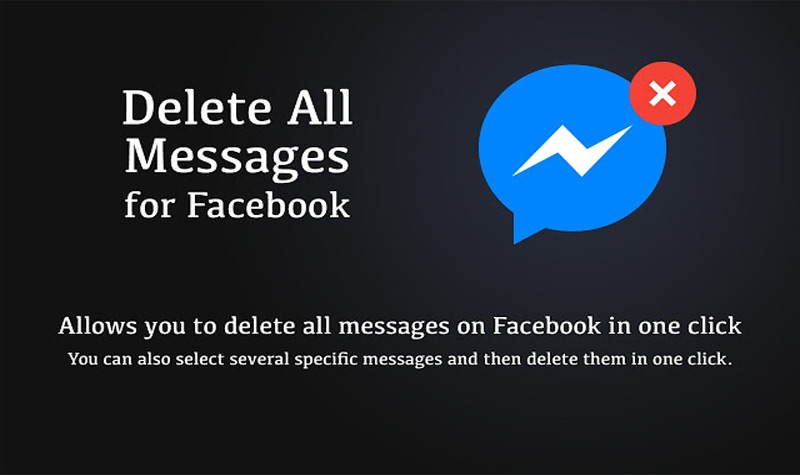
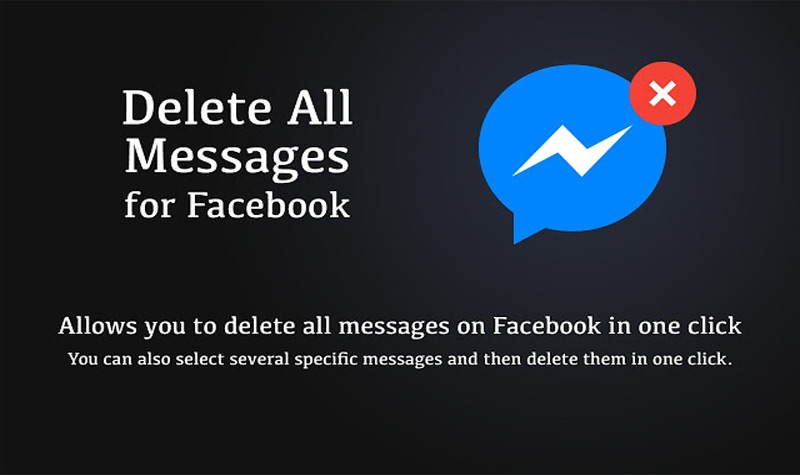
Können wir die gesamte Liste der Nachrichten von Facebook löschen über eine Anwendung, die wir in unserem Browser installieren müssen.
Um diese Aufgabe ausführen zu können, folgen wir Schritt für Schritt der Anleitung, die wir Ihnen unten zeigen werden:
- Wir haben unser Konto bei Facebook eröffnet
- Wir gehen nach oben rechts
- Klicken Sie auf “Mehr”, dargestellt mit drei Punkten
- Wählen Sie die Option “Weitere Tools”
- Klicken Sie dann auf “Erweiterungen”
- Wählen Sie im linken Bereich 4612>
- Schreiben Sie in die Suchleiste “Facebook löscht alle Nachrichten”
- Wir erhalten eine Liste aller Erweiterungen, die wir verwenden können
- Klicken Sie auf die erste Option
- Wählen Sie “Zu Chrome hinzufügen”
- Klicken Sie auf “Erweiterung hinzufügen”
- Zu diesem Zeitpunkt gingen wir zu unserem persönlichen Profil
- Wählen Sie die Option Nachrichten oder “Messenger”
- Wählen Sie “Alle anzeigen”
- Wir gehen oben rechts auf dem Bildschirm, wo wir das Symbol der gerade installierten Erweiterung sehen
- Klicken Sie darauf und wählen Sie “Öffnen Sie Ihre menssages”
- Wir haben die Möglichkeit, einige Nachrichten zu löschen oder alle zu löschen. Da es sich um alle Nachrichten handelt, klicken Sie auf “Alle Nachrichten löschen”
- Wählen Sie die Option “OK”
¿ ist es möglich, gelöschte Konversationen von Facebook wiederherzustellen? Wie mache ich das?
Wenn wir die gelöschten Konversationen wiederherstellen möchten, können wir dies folgendermaßen tun:
- Wir haben unser Konto bei Facebook eröffnet
- Wir gehen nach oben rechts in den “Nachrichten”
- Klicken Sie auf “Mehr”
- Dann haben wir die Option “Andere” gewählt und darauf geklickt
- Wir suchen nach der Option “Archiviert” und wählen
- Wir werden liste aller Konversationen, die wir abgelegt oder direkt abgebrochen haben
- Wir Wählen aus, welche wir wiederherstellen müssen
- Klicken Sie auf “Aktionen”
- Und wählen Sie “Archiv aufheben”
Diese schritte, die wir unternommen haben, sind, wenn wir die Nachrichten archiviert haben oder sie mitten in der Konversation direkt aufgegeben haben. Wenn wir die Nachricht direkt gelöscht hätten, könnten wir sie nicht wiederherstellen.
Eine andere Situation ist, dass wir es direkt mit einer Erweiterung im Browser gelöscht haben. In diesem Fall können wir es nicht wiederherstellen.
Wenn Sie Fragen haben, hinterlassen Sie diese in den Kommentaren, wir werden Ihnen so schnell wie möglich antworten und auch mehr Mitgliedern der Community eine große Hilfe sein. Vielen Dank! 😉
Weitere Tipps und Tricks jeden Tag Melden Sie sich hier an!
Themen

Autor: Facebook Instagram Saharay Perez
Meine Leidenschaft ist Technologie und soziale Netzwerke, Forschung und dokumentieren die neuesten Nachrichten und Tricks von Facebook, Twitter, Instagram, WhatsApp und jedem sozialen Netzwerk.